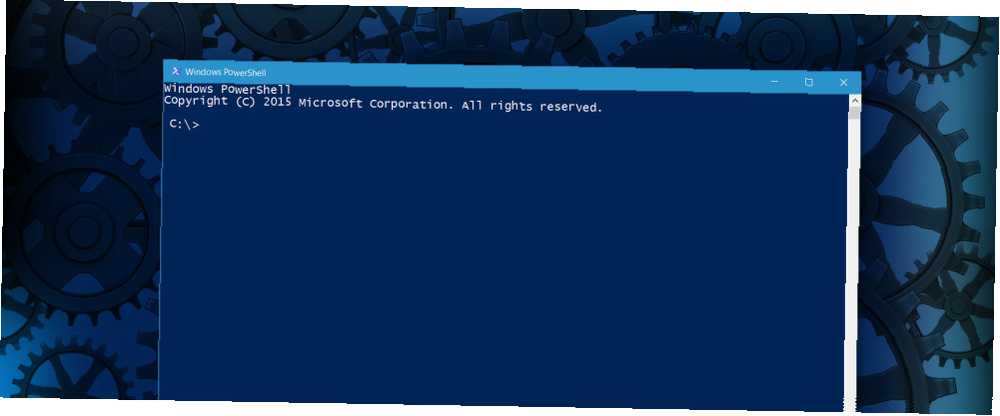
Lesley Fowler
0
2915
626
PowerShell może być bardzo onieśmielającą perspektywą dla początkującego użytkownika Zwiększ produktywność za pomocą skryptów Windows PowerShell Zwiększ produktywność za pomocą skryptów Windows PowerShell Co zrobić, jeśli możesz przenieść produktywność Linuksa na Windows? Większość dystrybucji Linuksa jest dostarczana z potężną powłoką Bash. PowerShell to równie wydajny terminal dla systemu Windows. . W 2016 r. W interfejsie tekstowym jest coś tajemniczego i archaicznego - ale doskonalenie się może pomóc ci przejąć kontrolę nad komputerem w sposób, który mógł się wydawać niemożliwy..
Ekspert może używać programu PowerShell do wykonywania wszelkiego rodzaju zadań związanych ze wszystkimi obszarami systemu, ale tego rodzaju opanowanie wymaga jedynie zrozumienia podstaw i dużej ilości praktyki. Rozumiejąc te piętnaście zadań, możesz zacząć rozumieć, czym jest PowerShell, i dowiedzieć się, jak daleko sięgają jego możliwości.
Otwieranie monitu o podwyższonym poziomie PowerShell
Aby rozpocząć wykonywanie któregokolwiek z tych zadań, musisz otworzyć podniesiony monit programu PowerShell. Aby to zrobić, wpisz Powershell w pasku wyszukiwania systemu Windows, kliknij prawym przyciskiem myszy odpowiedni wynik i wybierz Uruchom jako administrator.
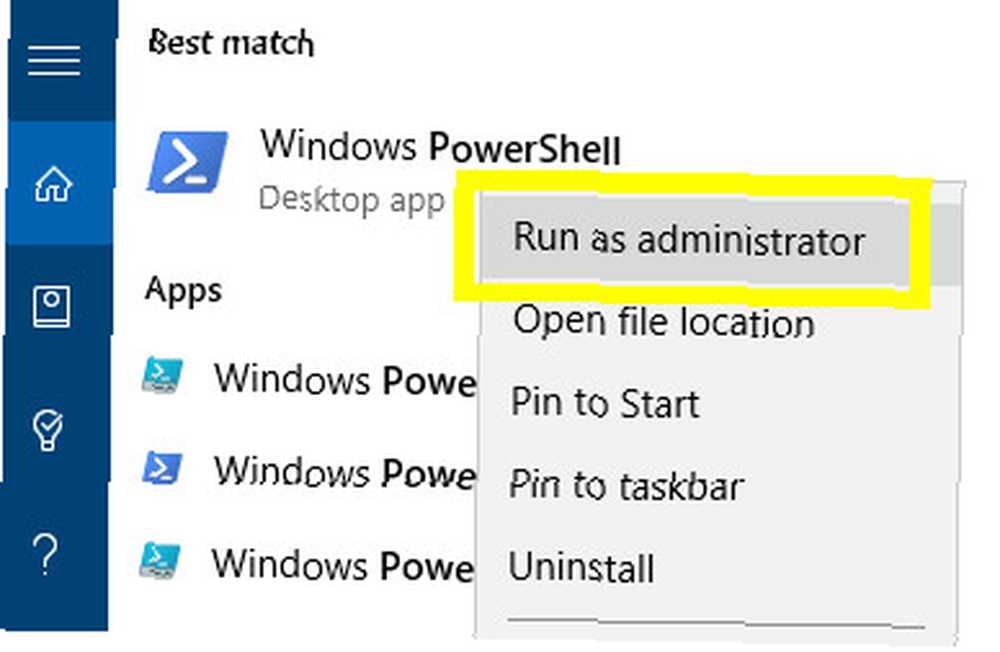
Możesz też po prostu wpisać PowerShell w pasku wyszukiwania i nacisnąć CTRL + SHIFT + ENTER aby uzyskać ten sam wynik.
Ustaw datę i godzinę
Istnieje wiele sposobów ustawiania daty na komputerze, ale prostota następujących poleceń PowerShell sprawia, że są one dobrą praktyką dla początkujących 6 podstawowych poleceń PowerShell, aby uzyskać więcej korzyści z Windows 6 Podstawowe polecenia PowerShell, aby uzyskać więcej z Windows PowerShell to co otrzymujesz po podaniu sterydów w wierszu polecenia systemu Windows. Zapewnia kontrolę nad prawie każdym aspektem systemu Windows. Pomagamy Ci przyspieszyć proces uczenia się. . Należy jednak zachować ostrożność podczas dostosowywania tych parametrów na komputerze, który nie jest twoim własnym - niewłaściwie ustawione zegary systemowe mogą siać spustoszenie w środowisku usługi Active Directory.
Aby rozpocząć, otwórz podniesiony monit programu PowerShell i wprowadź następujące polecenie:
Data ustawienia „25/12/2016 7:30 AM”
Naciśnij Enter, a Twój komputer powinien mieć wrażenie, że to Boże Narodzenie. Następnie możesz albo przetestować naukę za pomocą tego samego polecenia, aby przywrócić systemowi prawidłową godzinę i datę, lub nakazać komputerowi, aby automatycznie ustawiał czas i datę za pomocą aplikacji Ustawienia.
Dostosuj datę i godzinę
W niektórych przypadkach możesz chcieć poprawić datę i godzinę, zamiast całkowicie ją zmienić. Aby wykonać to zadanie, użyjemy tego samego Ustawić datę cmdlet jak poprzednio z nieco inną metodą:
Ustaw datę (Get-Date) .AddDays (2)
Powyżej widać, że uruchamiamy polecenie, które pobiera aktualnie ustawioną datę na komputerze, a następnie uruchamia inny proces, który zwiększa dzień miesiąca do pożądanej wartości. Możemy również użyć AddHours, AddMinutes lub AddSeconds aby dostroić to dostosowanie lub użyj znaku minus przed liczbą, aby cofnąć się w czasie, a nie do przodu.
Sprawdź pliki i foldery
Polecenia programu PowerShell mogą ułatwić sprawdzenie, czy na komputerze istnieją pliki i foldery, bez konieczności poświęcania czasu na przeglądanie w Eksploratorze plików. Jak najlepiej wykorzystać Windows 10. Eksplorator plików. Jak najlepiej wykorzystać Windows 10 Eksplorator plików Eksplorator plików Windows to jedna z najbardziej niedocenianych funkcji systemu Windows 10. Tutaj pokazujemy, jak zarządzać Eksploratorem plików systemu Windows 10 i sterować nim od dołu do góry oraz ujawnić funkcje, których nigdy… To prosta kwestia korzystania z Ścieżka testowa polecenia cmdlet, aby sprawdzić, czy na końcu określonej ścieżki znajduje się coś. Na przykład, aby znaleźć plik o nazwie PowerShell.xls w folderze zatytułowanym Dokumenty, użyłbym polecenia podobnego do tego (oczywiście ścieżka będzie się różnić w zależności od hierarchii folderów):
Ścieżka testowa c: \ Users \ Brad \ Documents \ PowerShell.xls
Jednak nie musisz znać dokładnej nazwy pliku, aby uruchomić skanowanie. Gwiazdka może być używana jako symbol wieloznaczny. 11 Zaawansowane wskazówki wyszukiwania Slack, których powinieneś teraz używać 11 Zaawansowane porady wyszukiwania Slack, których powinieneś teraz używać Przeszukiwanie Slacka może być uciążliwe, jeśli nie skorzystasz z tych zaawansowanych wskazówek wyszukiwania. , co jest przydatne, jeśli chcesz wyszukać określony typ pliku, na przykład:
Ścieżka testowa c: \ Users \ Brad \ Documents \ *. Xls
Zmień nazwę plików i folderów
Po dokładnym wpisaniu ścieżek plików można szybko i skutecznie zmieniać nazwy plików i folderów za pomocą programu PowerShell. Pamiętaj tylko, aby otworzyć za pomocą Zmień nazwę przedmiotu polecenia cmdlet, a następnie podaj istniejącą ścieżkę, a następnie żądaną nazwę - tak:
Zmień nazwę elementu c: \ Users \ Brad \ Documents \ PowerShellisDifficult.xls PowerShellisEasy.xls
Przenieś pliki i foldery
Przenoszenie plików i folderów za pomocą programu PowerShell jest łatwe po użyciu Zmień nazwę przedmiotu cmdlet. Wystarczy zastąpić część polecenia, w której należy podać nową nazwę, z nową lokalizacją:
Przenieś element c: \ Users \ Brad \ Documents \ PowerShellisEasy.xls c: \ Users \ Brad \ Ważne dokumenty
Połącz to z symbolem wieloznacznym, którego używaliśmy wcześniej, i możesz szybko przenosić pliki określonego typu z jednego folderu do drugiego:
Przenieś element c: \ Users \ Brad \ Documents \ *. Xls c: \ Users \ Brad \ Ważne dokumenty
Otwórz programy
The Invoke-Item polecenie cmdlet otwiera aplikacje lub pliki bezpośrednio z wiersza polecenia programu PowerShell:
Invoke-Item c: \ Windows \ System32 \ notepad.exe
Jednak dopóki aplikacja znajduje się w ścieżce systemu Windows, możesz zrobić to samo, używając jej nazwy w programie PowerShell, ponieważ:
notatnik
Otwórz pliki za pomocą programu domyślnego
To polecenie cmdlet można lepiej wykorzystać do otwierania plików, ale należy wcześniej pamiętać o niewielkim zastrzeżeniu. Za pomocą Invoke-Item aby zainicjować plik, otworzy go w dowolnym programie ustawionym jako domyślny, więc upewnij się, że jest on skonfigurowany odpowiednio do twoich potrzeb:
Invoke-Item c: \ MakeUseOf \ Hello.txt
Otwórz pliki jako partia
The Invoke-Item cmdlet naprawdę świeci, gdy jest połączony z gwiazdką z symbolami wieloznacznymi, której używaliśmy wcześniej. Za pomocą tego polecenia w swoim arsenale możesz błyskawicznie otworzyć pliki o wartości całego folderu:
Invoke-Item c: \ MakeUseOf \ *. Txt
Czytaj pliki tekstowe
Interfejs tekstowy programu PowerShell nigdy nie będzie w stanie konkurować z VLC 6 Więcej funkcji odtwarzacza multimediów VLC, które musisz wypróbować 6 Więcej funkcji odtwarzacza multimediów VLC, których musisz wypróbować VLC to odtwarzacz multimediów potężniejszy, niż możesz sobie wyobrazić. Czy wykorzystujesz go w pełni? Oto kilka wskazówek. ponad liczbę typów plików, które może wyświetlić. Jednak dobrze nadaje się do prezentacji zawartości plików .txt przy użyciu Pobierz zawartość dowództwo:
Get-Content c: \ MakeUseOf \ Hello.txt
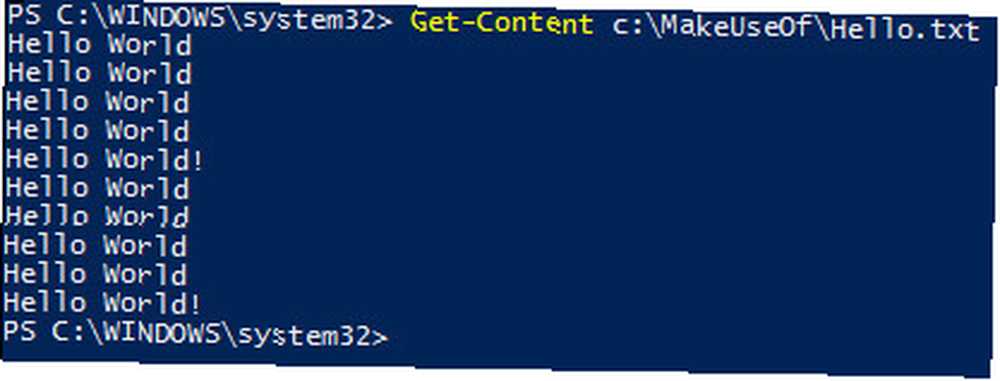
Możesz jednak wyświetlić podgląd pliku tekstowego zamiast wyświetlać cały dokument, zwłaszcza jeśli jest on szczególnie duży. W takim przypadku możemy użyć -totalcount parametr:
Get-Content c: \ MakeUseOf \ Hello.txt -totalcount 5
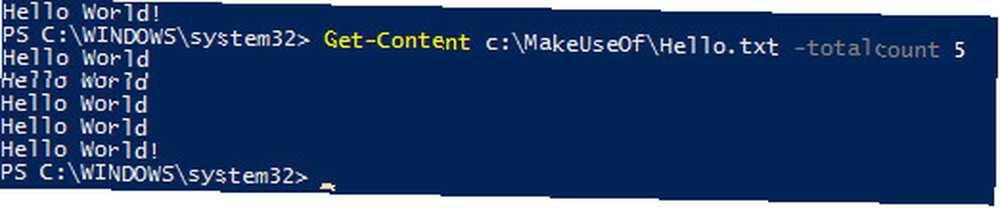
Jak widać powyżej, w wyniku tego wyświetlane są tylko pierwsze pięć wierszy dokumentu.
Dodaj do pliku tekstowego
Możesz przejść o krok dalej niż czytanie zawartości dokumentu .txt za pomocą Dodaj zawartość polecenie cmdlet:
Add-Content c: \ MakeUseOf \ Hello.txt „napisany przez Brada Jonesa”
Spowoduje to jednak umieszczenie dodanego tekstu na samym końcu dokumentu w niezmienionej postaci, co może nie być dokładnie tym, czego szukasz.
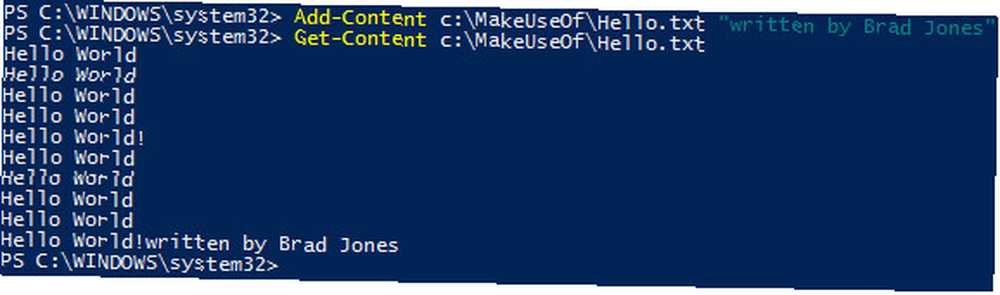
Tutaj możesz użyć znaku specjalnego, aby wskazać, że chcesz dodać swój dodatek w nowej linii:
Add-Content c: \ MakeUseOf \ Hello.txt „” napisany przez Brada Jonesa ”
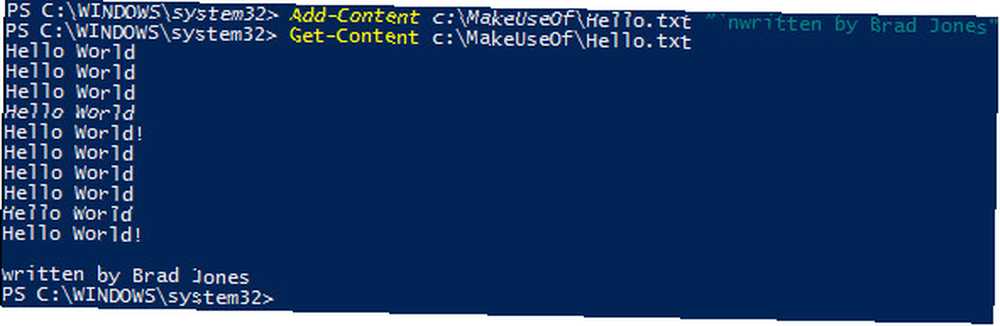
Może się okazać, że kilka innych znaków specjalnych jest wystarczająco ważnych, aby zapisać je w pamięci podczas pracy z podstawowymi poleceniami programu PowerShell 6, aby uzyskać więcej z systemu Windows 6 Podstawowe polecenia programu PowerShell, aby uzyskać więcej z systemu Windows PowerShell jest tym, co dostajesz podaj sterydy w wierszu polecenia systemu Windows. Zapewnia kontrolę nad prawie każdym aspektem systemu Windows. Pomagamy Ci przyspieszyć proces uczenia się. . Użycie „b spowoduje utworzenie backspace, a„ b spowoduje utworzenie poziomej tabulacji. Tymczasem „wyprodukuje pojedynczy cytat i”” spowoduje podwójną wycenę.
Zmierz plik tekstowy
Niezależnie od tego, czy próbujesz wyśledzić określony plik o anonimowej nazwie, czy po prostu chcesz wiedzieć, ile kodu udało Ci się wygenerować 4 pytania, które musisz sobie zadać przed nauczeniem się kodowania 4 pytania, które musisz sobie zadać przed nauczeniem się kodowania popularny jest język programowania. Ale czy to dla wszystkich? Zanim się do tego zobowiązasz, zadaj sobie następujące pytania i bądź szczery. w ciągu dnia programowania PowerShell oferuje bardzo wydajną metodę pomiaru liczby linii w pliku tekstowym. Użyj następującego polecenia:
Get-Content c: \ MakeUseOf \ Hello.txt | Zmierz obiekt
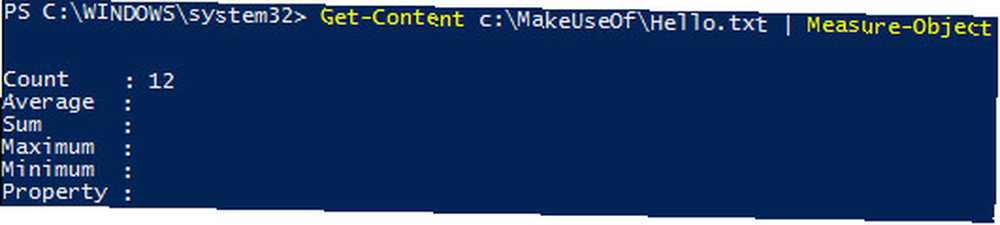
Teraz używamy jednocześnie dwóch poleceń cmdlet - a to stanie się ważniejsze, im głębiej zanurzysz się w PowerShell 3 Sprytne funkcje PowerShell po uaktualnieniu do systemu Windows 10 3 Sprytne funkcje PowerShell po uaktualnieniu do systemu Windows 10 Windows 10 oferuje nam nowy PowerShell , zasadniczo Wiersz polecenia na sterydach. W tym artykule pokazano, jak zrobić inaczej niemożliwe za pomocą programu PowerShell. I jest to łatwiejsze niż myślisz! .
Bezpieczeństwo i administrator systemu
Jeśli komputer wykazuje nietypowe zachowanie 8 Irytujące problemy z systemem Windows 10 i jak je naprawić 8 Irytujące problemy z systemem Windows 10 i jak je naprawić Uaktualnienie do systemu Windows 10 jest płynne dla większości, ale niektórzy użytkownicy zawsze napotykają problemy. Niezależnie od tego, czy jest to migający ekran, problemy z połączeniem sieciowym czy rozładowanie baterii, czas rozwiązać te problemy. , możesz nie mieć dostępu do kanałów, których normalnie używasz do diagnozowania problemu. W takich sytuacjach wiedza o tym, jak odzyskać te same informacje za pomocą programu PowerShell, może być bardzo przydatna.
Get-Service to jedno polecenie cmdlet, na które warto zwrócić uwagę, ponieważ wywołanie go wyświetli wszystkie usługi zainstalowane na twoim komputerze wraz z ich aktualnym statusem:
Get-Service
Możemy jednak użyć bardziej złożonego polecenia, aby określić rodzaj usług, o których chcemy widzieć informacje:
Get-Service | Where-Object $ _. Status -eq „zatrzymany”
Spowoduje to wyświetlenie tylko usług, które są aktualnie zatrzymane przez sprawdzenie statusu każdego pojedynczego obiektu (reprezentowanego w poleceniu przez _ _). Możemy zastąpić słowo zatrzymany z bieganie aby otrzymać przeciwny zestaw usług.
Uruchom ponownie usługę
Po ustaleniu, że usługa powoduje problem, możemy ponownie uruchomić ją bezpośrednio z PowerShell:
Uruchom aktualizację dbupdate
Możemy również użyć parametru, który pozwala nam odwoływać się do usługi na podstawie jej nazwy wyświetlanej, a nie potencjalnie mylącej nazwy używanej przez system:
Restart-Service -displayname „Usługa aktualizacji Dropbox”
Zmodyfikuj usługę
Niektóre problemy z usługą mogą nie zostać naprawione przez proste ponowne uruchomienie. Jeśli problem jest spowodowany przez kłopotliwą usługę, która domyślnie otwiera się przy uruchamianiu Usuń elementy startowe systemu Windows, aby naprawić wolny komputer za darmo Usuń elementy startowe systemu Windows, aby naprawić swój wolny komputer za darmo Programy uruchamiane podczas uruchamiania mogą mieć wpływ zarówno na szybkość uruchamiania systemu Windows, jak i ogólna wydajność komputera. Napraw powolny komputer, usuwając aplikacje z automatycznego uruchamiania. Pokażemy Ci, jak złapać je wszystkie. , możesz użyć programu PowerShell, aby zmienić te ustawienia:
Set-Service dbupdate -startuptype „manual”
W zależności od tego, co próbujesz osiągnąć, możesz także użyć “automatyczny” i “wyłączone” zamiast słowa manual.
Odśwież zablokowane aplikacje
Jeśli aplikacja utknęła na ekranie powitalnym lub nie została zainicjowana, może być niezwykle frustrująca. Skok do systemu Windows 10 Jak powiedzieć „nie” systemowi Windows 10 na komputerze Jak powiedzieć „nie” systemowi Windows 10 na komputerze Masz dość odkładania aktualizacji systemu Windows 10? Microsoft ułatwił Ci powiedzenie „Nie”! podkreślał aplikacje w porównaniu z tradycyjnymi programami, a ten typ oprogramowania często nie daje użytkownikowi możliwości rozwiązywania problemów.
Jednak PowerShell może służyć do obejścia tego rodzaju problemu - dzięki czytnikowi MakeUseOf Gary Beaty za tę wskazówkę:
Get-AppXPackage -AllUsers | Foreach Add-AppxPackage -DisableDevelopmentMode -Register "$ ($ _. InstallLocation) \ AppXManifest.xml"
Jest to najbardziej złożone polecenie, z którym pracowaliśmy do tej pory, więc nie zniechęcaj się, jeśli nie do końca rozumiesz wszystkie elementy w grze. Jednak w oparciu o to, czego nauczyłeś się o pojęciach, takich jak polecenia cmdlet, parametry i niektóre techniki użyte w innym miejscu tego artykułu, powinieneś być w stanie podjąć próbę rozpakowania przynajmniej części tego, co dzieje się powyżej.
Następne kroki
Te piętnaście technik jest tylko wstępem do tego, co PowerShell potrafi wyświetlać w wierszu poleceń, a Windows PowerShell: jaka jest różnica? Wiersz polecenia a Windows PowerShell: jaka jest różnica? Użytkownicy systemu Windows mogą sobie z tym poradzić bez użycia wiersza polecenia lub programu PowerShell. Ale z Windows 10 i nowymi funkcjami za rogiem, może już czas się nauczyć. . Dalsze zagłębianie się w jego możliwości wymagać będzie trochę wiedzy kodowej lub przynajmniej chęci do nauki - ale poświęcenie czasu przyniesie korzyści.
Podręcznik użytkownika programu Windows PowerShell firmy Microsoft to dobry początek. Stamtąd warto sprawdzić subreddit programu PowerShell. Ostrzegamy, że zdecydowana większość użytkowników na forum to eksperci, więc na początku możesz czuć się nieswojo. Jest to jednak świetne miejsce, aby zobaczyć, do czego zdolni są doświadczeni użytkownicy i zainspirować się do poprawy swoich umiejętności.
Szukasz pomocy z PowerShell? Czy jesteś gotowy i chętny do podzielenia się swoimi spostrzeżeniami? Dołącz do rozmowy w sekcji komentarzy poniżej?











